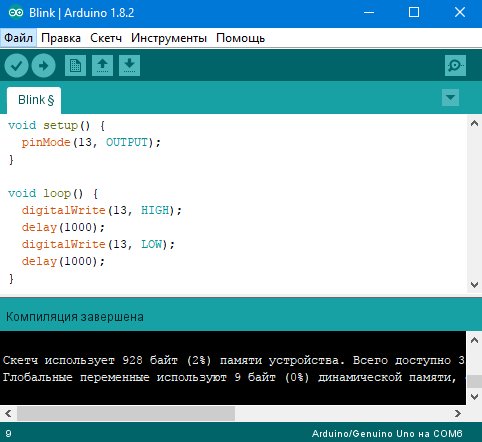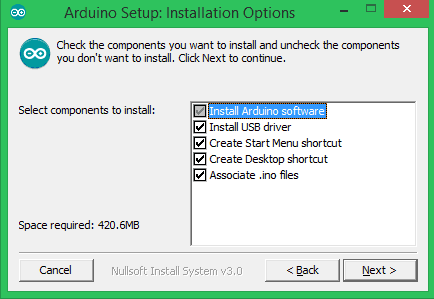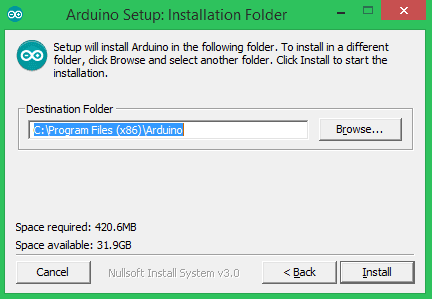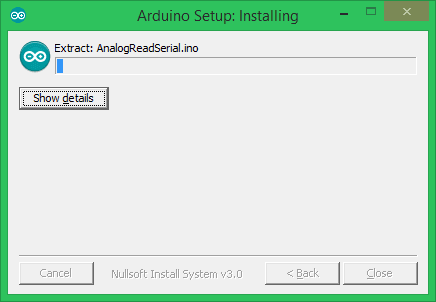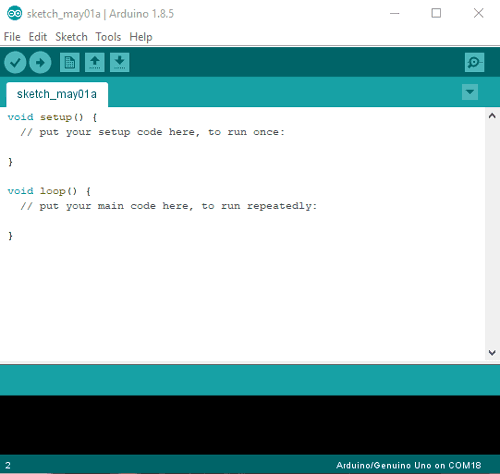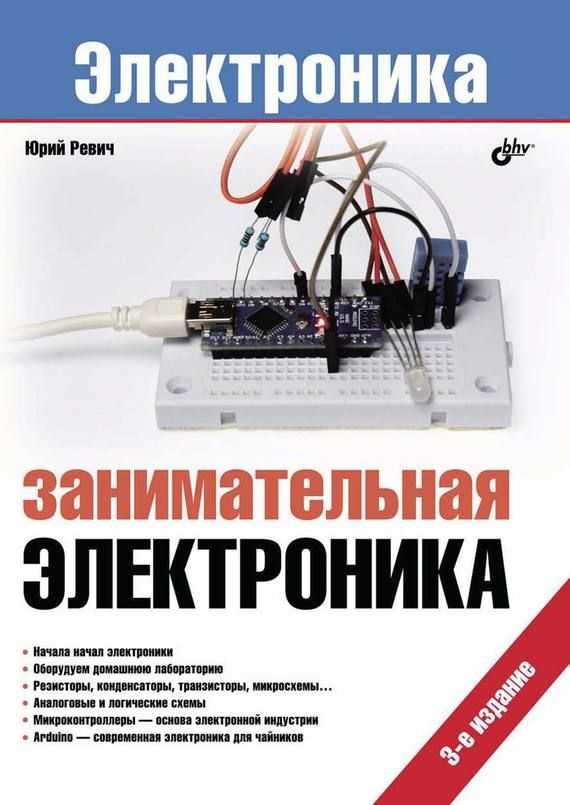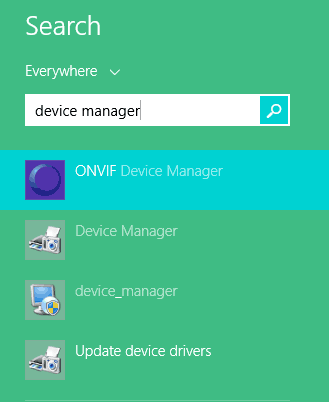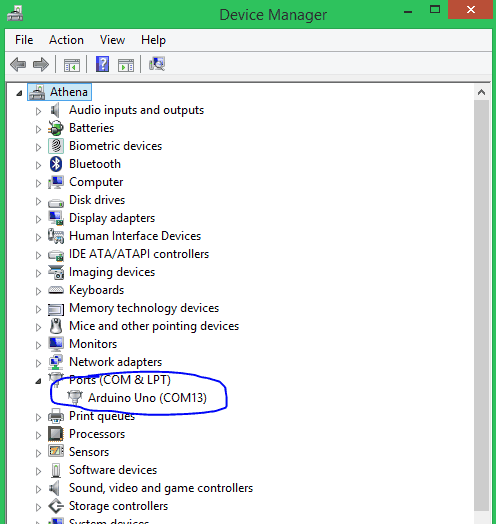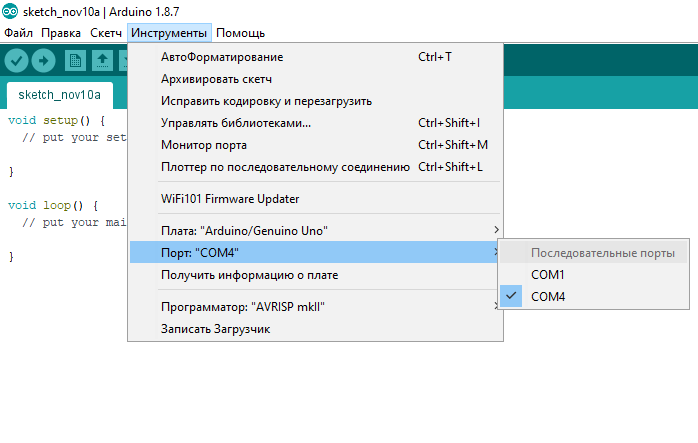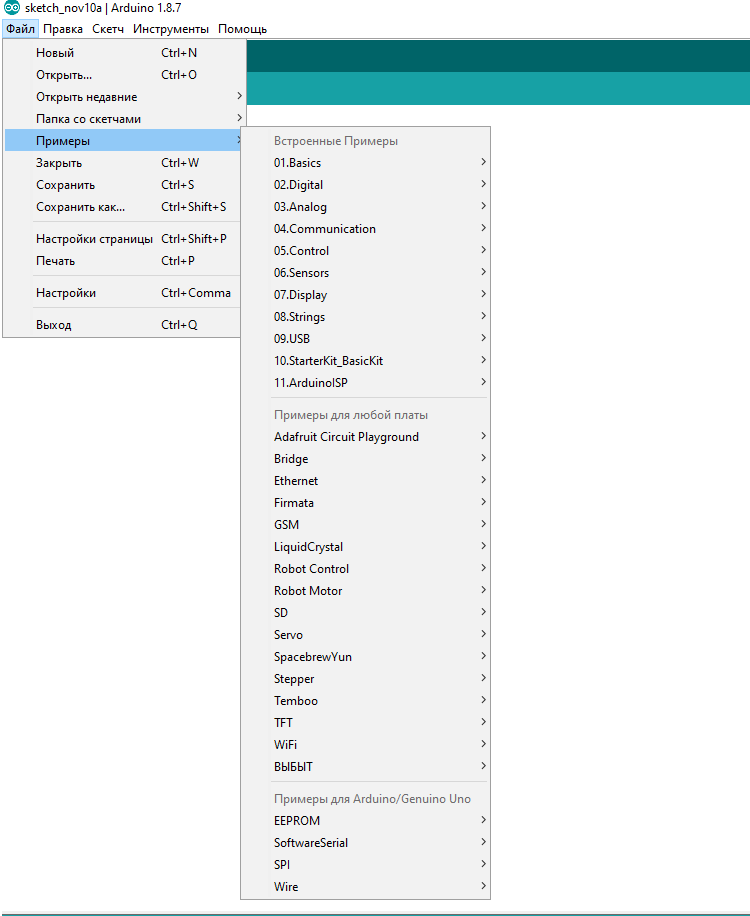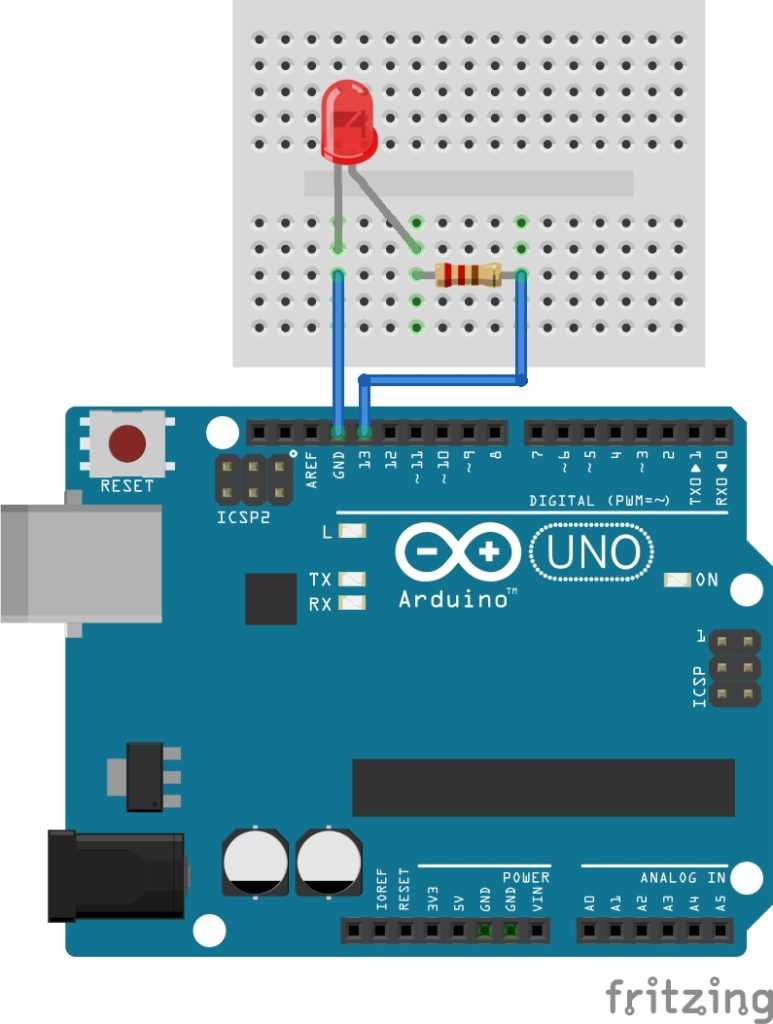Coursera

Курс по Arduino состоит из серии практических задач про создание вещей, которые работают сами: изучают мир, принимают решения и действуют – двигаются, обмениваются данными друг с другом и с человеком, управляют другими устройствами.
Пройдя этот курс, вы сможете создавать устройства, которые считывают данные о внешнем мире с разнообразных датчиков, обрабатывают информацию, получают и отправляют данные на ПК, в Интернет, на мобильные устройства, управляют индикацией и движением.
Создание устройств будет включать проектирование, изучение компонентов, сборку схем, написание программ, диагностику. Попутно с созданием самих устройств вы сделаете визуализацию на ПК, создадите веб-страницу, которую будет демонстрировать одно из ваших устройств, а также разберетесь с устройством и работой FDM 3D-принтера.
Курс не требует специальных знаний у слушателей, доступен даже ученикам старших классов средней школы. Плюсом будут навыки программирования и владение английским языком на уровне чтения технической документации, однако обязательным это не является.
Весь курс посвящен практике и самым лучшим решением для вас будет раздобыть электронику, повторять показанные примеры и экспериментировать самостоятельно.
Начало работы с Ардуино
Говоря бытовым языком, Ардуино – это электронная плата, в которую можно воткнуть множество разных устройств и заставить их работать вместе с помощью программы, написанной на языке Ардуино в специальной среде программирования.
Чаще всего плата выглядит вот так:
На рисунке показана одна из плат Ардуино – Arduino Uno. Мы изучим ее подробнее на следующих уроках.
В плату можно втыкать провода и подключать множество разных элементов. Чаще всего, для соединения используется макетная плата для монтажа без пайки. Можно добавлять светодиоды, датчики, кнопки, двигатели, модули связи, реле и создавать сотни вариантов интересных проектов умных устройств. Плата Ардуино – это умная розетка, которая будет включать и выключать все присоединенное в зависимости от того, как ее запрограммировали.
Вся работа над проектом разбивается на следующие этапы:
- Придумываем идею и проектируем.
- Собираем электрическую схему. Тут нам пригодится макетная плата, упрощающая монтаж элементов. Безусловно, понадобятся навыки работы с электронными приборами и умение пользоваться мультиметром.
- Подключаем плату Arduino к компьютеру через USB.
- Пишем программу и записываем ее в плату буквально нажатием одной кнопки на экране в специальной среде программирования Arduino.
- Отсоединяем от компьютера. Теперь устройство будет работать автономно – при включении питания оно будет управляться той программой, которую мы в него записали.
Программа и среда программирования выглядят вот так:
На экране показана программа (на сленге ардуинщиков текст программы называется “скетч”), которая будет мигать лампочкой, подсоединенной к 13 входу на плате Ардуино UNO. Как видим, программа вполне проста и состоит из понятных для знающих английский язык инструкций. В языке программирования Arduino используется свой диалект языка C++, но все возможности C++ поддерживаются.
Есть и другой вариант написания кода – визуальный редактор. Тут не нужно ничего писать – можно просто перемещать блоки и складывать из них нужный алгоритм. Программа загрузится в подключенную плату одним нажатием кнопки мыши!

Визуальную среду рекомендуется использовать школьникам младших классов, более старшим инженерам лучше сразу изучать “настоящий” Ардуино – это довольно просто, к тому же знания C++ никому не повредят.
В целом все выглядит довольно понятно, не так ли? Осталось разобраться в деталях.
Особенности программирования плат Arduino
Именно язык, на котором базируется система, и является главной особенностью Ардуино программирования.
Ведь при том, что сама плата и работа с ней достаточно просты, с низким порогом вхождения, чтобы освоить низкоуровневый язык программирования и в совершенстве владеть им, потребуется несколько лет.
У программирования на Ардуино имеются как свои достоинства, так и недостатки, и вам стоит изучить обе стороны вопроса, чтобы понимать, с чем вы имеете дело и чего ожидать от микроконтроллера в принципе, во время работы с ним. Среди достоинств Ардуино, пользователи отмечают:
- Низкий порог вхождения. Этот пункт будет и в недостатках, так как из-за простоты системы и отсутствия требований к базису по программированию в сети гуляет множество библиотек, написанных ужасным образом. На то, чтобы разобраться, как они работают, уйдёт больше времени, чем на создание своей собственной. А стандартных функций от разработчиков не хватает для серьёзных задач.
- Обширное комьюнити. Это главное достоинство Ардуино перед его конкурентами, ведь вы найдёте пользователей, занимающихся созданием проектов на нём, как русскоязычных, так и англоязычных. Но если вы хотите получать действительно ценные советы и погрузиться в работу комьюнити, следует всё же изучить английский язык. Так как большая часть проблем, что вам встретятся, уже давно решены в Гугле, но, зачастую, ответы на английском.
- Большое количество библиотек, под разные случаи. Но, как уже описано чуть выше, у этого есть и свои недостатки.
Имеется у программирования на Ардуино и ряд весомых минусов:
- Низкая планка для вхождения превращает большую часть библиотек, коими наполнена сеть, в полностью бесполезный мусор. Ведь какие-то из них работают просто медленно и написаны без каких-либо знаний основ алгоритмизации, а часть – вовсе не работает, и непонятно, зачем авторы их создавали. Чтобы найти подспорье под конкретный проект, необходимо перелопатить несколько англоязычных форумов или же самостоятельно создать функции с нуля.
- Сложности программирования на С++. На деле – это один из сложнейших языков мультипарадигмального программирования, для создания прошивок и низкоуровневых задач. Однако, если вы имели опыт работы с ним и знаете хотя бы основные алгоритмы, а также работали хоть с одним другим мультипарадигмальным ЯП, тем более используя объектно-ориентированное программирование, вам будет значительно проще освоиться.
- Низкая скорость отклика самих чипов и их слабые характеристики. Да, микроконтроллеры Ардуино можно подстраивать под конкретную задачу, докупать компоненты и датчики, но это играет с ними злую шутку. Так как разработчики не знают, для чего будут использовать их детище, они усредняют все показатели, чтобы значительно уменьшить стоимость конечного продукта. В результате люди, создающие простейшие поделки, переплачивают за ненужную мощность, а тем, кто занимается робототехникой или автоматизацией каких-то процессов, приходится докупать и паять множество дополнительных плат.
Как вы можете заметить, Ардуино имеет множество нюансов, и не столь дружелюбна для новичков, как выглядит на первый взгляд. С другой стороны, если вы имеете малейший опыт работы с языками программирования, вам будет куда проще освоиться.
AlexGyver

Сайт для любителей техники предоставляет бесплатные текстовые уроки — максимально подробные уроки по программированию Arduino с разбором всех тонкостей и особенностей языка.
Есть также бесплатные видеоуроки. Цикл охватывает все стандартные операторы и функции Ардуино и построен таким образом, что от выпуска к выпуску у зрителя идёт плавное формирование “базы”, каждый последующий урок (видео урок) содержит в себе информацию из предыдущих, то есть уроки усложняются и становятся комплексными.
Что узнает ребенок:
- Что такое Ардуино и зачем она нужна?
- Что умеет Ардуино и что можно сделать на её основе?
- Подключение датчиков к Ардуино
- Питание Arduino от различных источников электричества
- Математические операторы для работы с переменными
- Особенности переменных и констант
- Общение между компьютером и Arduino Через COM порт
- Какие существуют типы реле? В чём достоинства и недостатки?
- Как подключить реле и как им управлять?
И это еще не все. 16 видеоуроков расскажут все нюансы о программировании на Arduino.
Установка Arduino IDE
Прежде чем начать работу с Arduino необходимо установить среду программирования Arduino IDE на ваш компьютер/ноутбук. Все описанные далее шаги по установке данной программной среды будут ориентированы на операционную систему Windows, для остальных операционных систем последовательность действий будет примерно такой же. Если возникнут проблемы с другими системами, то помощь можно найти по следующим ссылкам – для пользователей Mac и пользователей Linux. Перед началом установки Arduino IDE убедитесь что вы обладаете правами администратора на вашем компьютере – это облегчит установку.
Шаг 1. Загрузите Arduino IDE с официального сайта — https://www.arduino.cc/download_handler.php.
Шаг 2. Запустите скачанный exe файл.
Шаг 3. В открывшемся окне кликните на “I Agree” чтобы согласиться с условиями лицензии Arduino.
Шаг 4. В окне опций установки отметьте все галочки (см. рисунок).
Шаг 5. На этом шаге необходимо выбрать место установки Arduino IDE. По умолчанию стоит путь установки в Program files на диске C – крайне рекомендуется оставить именно этот путь.
Шаг 6. На этом шаге вы можете наблюдать как Arduino IDE устанавливается на ваш компьютер (см. рисунок). После того как установка будет завершена нажмите кнопку “completed”.
Шаг 7. После завершения установки запустите на выполнение файл Arduino.exe. Откроется окно IDE с минимумом кода внутри него – см. рисунок.
«Робототехника Ардуино»
Уроки по Ардуино для начинающих — это развитие творческого и конструкторского мышления, вовлечение детей в технические кружки. Программа уроков Arduino разбита на модули по 16 занятий и рассчитана на детей и взрослых с нулевыми знаниями в электротехнике и программировании. По окончании каждого модуля у вас остается робот или «умное» устройство, полностью сделанное своими руками.
Что дают уроки для начинающих по Ардуино? Arduino UNO — это электронный конструктор, пользующийся огромной популярностью благодаря простоте программирования и возможностью создавать устройства, выполняющие разнообразные функции. Программирование производится на языке C++ или при помощи языка визуального программирования Scratch for Arduino.
Codim

Arduino позволяет детям и взрослым выйти за рамки виртуального компьютерного мира в физический и взаимодействовать с ним. Устройства на базе Arduino могут получать информацию об окружающей среде посредством различных датчиков, а также могут управлять различными устройствами.
На курсе учащийся научится:
- Основам электроники
- Самостоятельно собирать электрические схемы
- Программировать на языке Си++
- Самостоятельно собирать и программировать роботов
- Создавать устройства интернета вещей
- Управлять роботом и устройствами интернета вещей с помощью смартфона
- Воплощать свои самые фантастические идеи в жизнь
- Технической грамотности
- Разовьет образное мышление
- Раскроет свой творческий потенциал.
С чего начать работу с Ардуино
Если вы делаете первые шаги в мире Ардуино, то советуем вам заранее приготовиться к двойному потоку знаний. Во-первых, вам придется разобраться с тем, что такое контроллер Arduino, какие устройства можно к нему подключить и как это сделать. Потребуется разобраться с основами электроники. Во-вторых, придется научиться навыкам программирования в Arduino. Для профессиональной работы нужны знания C++, для начинающих доступны многочисленные графические среды с блочным программированием. Например, mBlock или ArduBlock. При отсутствии реальной платы можно воспользоваться одним из эмуляторов ардуино.
Все это потребует и времени, и знаний, но результатом станет удивительное ощущение восторга от сделанных своими руками умных устройств
Счастья от того, что вы стали почти волшебником, приближаясь шаг за шагом к вершинам технического мастерства. Крайне важно, чтобы теория сочеталась с практикой и вы как можно быстрее переходили от чтения статей к созданию реальных устройств
Начало использования Arduino
Если вы никогда ранее не программировали, и это ваш первый опыт, то программирование микроконтроллеров Arduino пойдёт куда проще, если вы начнёте с основ.
Конечно, когда в планах у вас нет никаких сложных проектов, можете работать на готовых библиотеках и параллельно разбирать, из чего состоят их функции. Это один из хороших способов обучения, но тогда стоит искать наборы функций, которые писались профессионалами, чтобы быть уверенным в их правильности.
Иначе вы можете увидеть неправильное решение задачи и, в результате, применять те в своих проектах.
Но куда лучше начать с основ и посвятить хотя бы неделю освоению алгоритмизации и научиться разбивать свои проекты на блоки, а те – уже на конкретные шаги. Подобное построение блок-схем вам не раз пригодится в будущем.
Когда вы изучите весь базис, можно переходить к практике и самообучению на С++, подойдут любые простейшие проекты или заготовленные в интернете задачи.
На этом этапе вашей целью станет понять основные парадигмы и научиться их использовать, а также изучить возможности языка, чтобы вы чётко знали, что он может, и могли здраво оценить реализуемость ваших проектов.
Arduino и Raspberry Pi в проектах Internet of Things. Виктор Петин
 Arduino и Raspberry Pi в проектах Internet of Things
Arduino и Raspberry Pi в проектах Internet of Things
Аннотация
Еще одна книга от Виктора Петина, рассказывающая о создании простых проектов в рамках концепции Интернета вещей (IoT) на основе платы Ардуино и микрокомпьютера Raspberry Pi. В ней показано, как устанавливать и настраивать среду разработки Arduino IDE и среду макетирования Fritzing. Рассказано, как подключать датчики и исполнительные устройства, как они работают и взаимодействуют друг с другом, описаны их технические возможности. Приведена организация доступа проектов к интернету, отправка и прием данных с использованием облачных IoT сервисов. Имеется рассмотрение проекта собственного сервера сбора данных с устройств на базе Ардуино. Подходит для пользователей продвинутого уровня. В архиве размещены исходные коды программ и нужные библиотеки.
Занимательная электроника. Ревич Ю.
Аннотация
Третье и четвертое издания популярной книги дополнены сведениями о микроконтроллере Ардуино. Помимо этого на практических примерах рассказано, как нужно настраивать и создавать электронные проекты своими руками. Есть физические основы электроники, принципы работы электронных устройств, описание необходимых компонентов, советы по оборудованию домашней лаборатории. Автор дает различные рекомендации по правильной организации электропитания до получения данных об устройствах.
Приводятся конкретные аналоговые и цифровые схемы с их подробным описанием. Описание работы на Ардуино поясняется примером создания домашней метеостанции с пошаговой инструкцией.
Что такое Arduino и для чего оно нужно?
Arduino — это электронный конструктор, который позволяет любому человеку создавать разнообразные электро-механические устройства. Ардуино состоит из программной и аппаратной части. Программная часть включает в себя среду разработки (программа для написания и отладки прошивок), множество готовых и удобных библиотек, упрощенный язык программирования. Аппаратная часть включает в себя большую линейку микроконтроллеров и готовых модулей для них. Благодаря этому, работать с Arduino очень просто!
С помощью ардуино можно обучаться программированию, электротехнике и механике. Но это не просто обучающий конструктор. На его основе вы сможете сделать действительно полезные устройства. Начиная с простых мигалок, метеостанций, систем автоматизации и заканчивая системой умного дома, ЧПУ станками и беспилотными летательными аппаратами. Возможности не ограничиваются даже вашей фантазией, потому что есть огромное количество инструкций и идей для реализации.
проекты на Arduino
Прототипирование/макетирование
Для сборки макета нам необходимы следующие элементы: светодиод, резистор, проводки (перемычки), макетная плата(Breadboard). Для того, чтоб ничего не спалить, и для того, чтоб всё успешно работало, надо разобраться со светодиодом. У него есть две «лапки». Короткая – минус, длинная – плюс. На короткую мы будем подключать «землю» (GND) и резистор (для того, чтоб уменьшить силу тока, которая поступает на светодиод, чтоб не спалить его), а на длинную мы будем подавать питание (подключим к 13 пину). После подключения, загрузите на плату скетч, если вы ранее этого не сделали. Код остаётся тот же самый.
Как работать с аналоговым входом?
С теорией разобрались, перейдем к практике. В любой программе ардуино есть две основных функции:
- void setup() – в ней настраивается режим работы микроконтроллера или его определенных узлов, а также назначаются его пины для работы в качестве входа или выхода.
- void loop() — это непосредственно программа, которая выполняется циклично строчка за строчкой.
Перед void setup() указываются библиотеки, которые будут использованы в программе, задаются какие-то переменные и прочее.
Для начала выберем аналоговый пин и настроим его для работы в качестве входа для этого пишем
Здесь A0 – номер аналогового входа, input – режим работы в качестве входа.
Если вы не знаете какие пины и для чего могут использоваться – вам поможет карта пинов ардуино, вы можете найти её для каждой версии платы по запросу «adruino uno pinout», если плата Arduino UNO, если у вас другая модификация, например, nano, пишем соответственно «arduino nano pinout» и так далее для каждого случая.
Здесь мы видим, что аналоговые выходы, они выделены зеленым цветом, кстати, цифровые номера пинов сохраняются и вы можете использовать вместо A0, например, просто цифру 14 — pinMode(14, input) — это аналогичное выражение в коде. В Arduino UNO аналоговых входов 6, в nano их уже 8 (несмотря на то что она построена на таком же микроконтроллере), а в Mega их аж 16.
Добавим к коду возможность чтения данных с последовательного порта. Это нужно для того, чтобы микроконтроллер передавал компьютеру какую-то информацию, и мы могли её прочитать. Для этого нужно использовать команду со следующим синтаксисом Serial.begin(9600) (размеры букв важны, нужно писать именно так), тогда код примет вид:
На этом настройка микроконтроллера завершена.
Пока что оставим программирование. Мы рассмотрим, как изменяются данные с аналогового входа на примере потенциометра. Для этого подключим его крайние выводы к источнику питания, а средний вывод ко входу А0.
Потенциометр подойдет на 1….10 кОм. Собираем элементарную схему и открываем Arduino IDE. Дальше будем использовать такой код:
Подключим по указанной схеме потенциометр, у меня оказался чуть меньше чем на 9.2 кОм.
И соберем схему, обратите внимание, если датчик питается от одного, а ардуино от другого источника питания, как у меня, то нужно соединить их минусы (gnd), иначе работать не будет. Дальше включаем монитор порта в Arduino IDE и можем наблюдать какое значение у нас на аналоговом входе
Дальше включаем монитор порта в Arduino IDE и можем наблюдать какое значение у нас на аналоговом входе.
Я прокрутил ручку потенциометра от края до края и на экране значения изменились с 0 до 1023, соответственно напряжение на входе изменилось с 0 до 5 вольт. А дальше я плавно вращал ручку потенциометра и значения также изменялись, что вы можете видеть на иллюстрации ниже.
Дальше я взял фоторезистор и подключил его по схеме делителя напряжения последовательно с резистором на 1 кОм, плюс питания подключил к фоторезистору, а минус к резистору, точку соединения резистора и фоторезистора подключил к аналоговому входу.
Освещение на первых снимках слабое, ранее пасмурное утро, света с окна почти нет, свет в большинстве своем падает от монитора, я закрыл пальцем, чтобы увидеть, какой сигнал будет в максимально тёмном состоянии, а затем убрал его.
Дальше я включил настольную лампу, зафиксировал изменение сигнала, после чего поставил лампу прямо над фоторезистором максимально близко.
Таким образом, определив значения сигналов при разной степени освещенности, вы можете использовать их для управления чем-либо, простейший пример — сделать фотореле, в котором можете тонко настроить пороги срабатывания в программе.
Ну и напоследок, мне попался датчик воды, который оказался скорее не датчиком уровня, а датчиком наличия воды, поскольку в сухом состоянии сигнал с него был 0, при частичном погружении порядка 250-260, и при полном погружении эта цифра не изменилась, ну стала больше на 10, но значение прыгало вверх-вниз. Подключается он просто — на плате датчика обозначены «+», «-» и «S» (сигнал), подал на плату питание, а S подключил к аналоговому входу, код никак не изменял, ниже вы видите, что из этого вышло.
All-Arduino
Программирование микроконтроллеров Arduino осуществляется на языке программирования C++. Этот язык является низкоуровневым, поэтому считается сложным и имеет высокий порог вхождения. Но для программирования Arduino используется упрощенная версия этого языка программирования.
Этот сайт содержит уроки для обучения новичков. Здесь собранны уроки по Arduino для начинающих. Так же будут уроки и по более сложным аспектам программирования ардуино.
Почти все уроки содержат видео для наглядного получения информации, а также текстовую интерпретацию, ссылки на необходимые компоненты и архив с исходниками урока. Так вы сможете не только посмотреть и послушать урок, но и без труда повторить его для приобретения практических навыков.
После прохождения курса вы сможете реализовать проекты любой сложности. Курс по работе с arduino для новичков рассчитан на 8 часов.
Мобильные роботы на базе Arduino. Момот М.В.
 Мобильные роботы на базе Arduino
Мобильные роботы на базе Arduino
Аннотация
Пособие для начинающих изобретателей создано в виде практических опытов по созданию роботов своими руками. Модель реализуется на базе платформы Ардуино. Проекты расположены по уровню сложности от простых к интеллектуальным. В книге описано, как управлять различными моторами, как правильно собирать робота, как его программировать. Расписаны основные функции и способы управления роботом. Собранное изделие способно обходить препятствия, проходить лабиринты, определять цвета, ориентироваться по компасу. Дополнительно с книгой идет архив с деталями робота, которые распечатываются на 3D принтере, рисунки, коды и нужные библиотеки.
Подключение вашей платы Arduino к компьютеру
После того как вы установили Arduino IDE на свой компьютер следующим логичным шагом будет подключение платы Arduino UNO к компьютеру. Чтобы сделать это просто используйте кабель для программирования (синего цвета) и соедините его с платой Arduino и USB портом вашего компьютера.
Синий кабель для программирования может выполнять следующие три функции:
- Он запитывает плату Arduino UNO, то есть чтобы обеспечить выполнение программ на ней необходимо просто запитать ее с помощью USB кабеля.
- Через него программируется микроконтроллер ATmega328, находящийся на плате Arduino UNO. То есть код программы пересылается из компьютера в микроконтроллер именно по этому кабелю.
- Он может функционировать в качестве кабеля для последовательной связи, то есть с его помощью можно передавать данные с Arduino UNO в компьютер – это полезно для целей отладки программы.
После того как вы подадите питание на плату Arduino UNO на ней загорится маленький светодиод – это свидетельствует о том, что на плату подано питание. Также вы можете заметить как мигает другой светодиод – это результат работы программы по управлению миганием светодиода, которая по умолчанию загружена в вашу плату ее производителем.
Поскольку вы подключаете плату Arduino в первый раз к компьютеру необходимо некоторое время чтобы драйвера для нее успешно установились. Чтобы проверить правильно ли все установилось и определилось откройте «Диспетчер устройств (Device manager)» на вашем компьютере.
В диспетчере устройств откройте опцию «Порты» “Ports (COM & LPT)”, кликните на ней и посмотрите правильно ли отображается там ваша плата.
При этом стоит отметить, что не стоит обращать внимание на то, какой номер порта отобразился у вашей платы Arduino – он может, к примеру, выглядеть как CCH450 или что то подобное. Этот номер порта просто определяется производителем платы и больше ни на что не влияет
Если вы не можете в диспетчере устройств найти опцию “Ports (COM & LPT)”, то это означает, что ваша плата не корректно определилась компьютером. В большинстве случает это означает проблему с драйверами – по какой то причине они автоматически не установились для вашей платы. В этом случае вы должны будете вручную установить необходимые драйверы.
В некоторых случаях в указанной опции диспетчера устройств может отобразиться два COM порта для вашей платы и вы не будете знать какой из них правильный. В этой ситуации отключите и снова подключите плату Arduino к компьютеру – какой из COM портов при этом будет появляться и исчезать, значит тот и правильный порт.
Следует помнить о том, что номер COM порта будет изменяться при каждом новом подключении вашей платы к компьютеру – не пугайтесь, в этом нет ничего страшного.
Электроника. Твой первый квадрокоптер. Теория и практика. Яценков В.С.
 Электроника. Твой первый квадрокоптер. Теория и практика
Электроника. Твой первый квадрокоптер. Теория и практика
Аннотация
Книга Яценкова В.С. подходит для людей, имеющих опыт работы с платформой Ардуино. Здесь в понятной форме изложены практические аспекты создания и управления квадрокоптером. Пошагово расписаны все этапы сборки – выбор нужных частей и их стоимость, настройка программного обеспечения, программирование в Arduino IDE, ремонт в случае аварии
Огромное внимание автор уделяет типичным ошибкам, которые совершают начинающие конструкторы. Подробно изложен процесс отладки системы ODS, беспроводного канала Bluetooth и различных навигационных систем
Имеются рекомендации по выбору оборудования FPV, обзор программ для ПК и телефонов, которые используются при работе коптера.
eSchool
Это начальный курс по программированию микроконтроллеров Arduino. Рекомендуется к изучению в 6-8 классах. В качестве программной среды будет выступать Arduino IDE с установленным плагином ArduBlock.
Перед прохождением данного курса, настоятельно рекомендуется изучить курсы по программированию в Scratch, так как программирование с использованием визуальной оболочки ArduBlock очень схоже с программированием в среде Scratch.
Для самостоятельного изучения курса понадобится набор Arduino upgraded learning KIT.
Курс состоит из 13 базовых занятий. Внутри курса есть памятки по каждому из компонентов используемого набора Arduino и рекомендации по работе с ними. В конце курса приведены полезные и интересные проекты для самостоятельной реализации. Раздел самостоятельных проектов постоянно пополняется.
Программирование микроконтроллерных плат Arduino/Freeduino. Улли Соммер

Аннотация
Книга является подробным пособием для начинающих. В ней рассмотрена структура и работа микроконтроллеров Arduino/Freeduino, показано, как программировать, описаны необходимые элементы и комплектующие для создания своего проекта
Большое внимание уделяется программированию микроконтроллера Ардуино, структуре программного обеспечения, основным командам и операторам, аналоговому и цифровому вводу и выводу данных
Приведено более 80 примеров разработки температурных реле, школьных часов, сигнализации и других устройств. Все примеры оснащены списком нужных элементов и кодами программы.
Проекты с использованием контроллера Arduino. Петин В.А
 Проекты с использованием контроллера Arduino
Проекты с использованием контроллера Arduino
Аннотация
Основной упор в книге идет на практическую составляющую работы на Ардуино. Есть схемы подключения с подробным описанием, примеры кодов, списки нужных компонентов и модулей. Книга Петина В. будет отличным дополнением для человека, разбирающегося в основах работы микроконтроллера Ардуино и знающего основы программирования. Автор дает подробное описание среды разработки Arduino IDE и использующегося в ней языка программирования. каждой схеме приводится код с подробным описанием. На сайте издательства можно скачать архив с исходными скетчами и библиотеками, описанием электронных элементов.
BangBangEducation
Этот практический курс посвящен основам работы с контроллерами из семейства Arduino. Вы узнаете, как быстро и просто прототипировать, используя контроллер и датчики Arduino в любой доступной вам среде, и собирать интерактивные объекты для рекламных событий, умного дома или семейных праздников.
Широкий спектр датчиков и актуаторов позволит добавить интерактивности практически в любую систему, а основы взаимодействия и работы, изучаемые на курсе, позволят сделать это просто, используя системы визуального программирования.
Курс состоит из нескольких модулей. Первый — вводный, его необходимо пройти всем: на нем слушатели подготовят контроллер для дальнейшей работы.
Все последующие модули также рекомендуется пройти, но можно начать с той среды программирования, которая вам близка или уже знакома. Разбираемые среды программирования: TouchDesigner, Ableton (Max), Max/MSP, PureData и Processing.
Кому подойдет курс: всем, кто решил начать изучать Arduino, но пока не хочет программировать на C++.
Для обучения на базе плат расширения нам понадобятся детали/модули:
• Arduino UNO / Mega
• соответствующий вашей плате кабель USB
• Плата расширения*
• Аналоговый модуль потенциометра*
• Модуль кнопка*
Опционально:
• Сервопривод
• Блок питания для сервопривода
• Датчик уровня шума*
• Инфракрасный дальномер Sharp (10−80 см)
Простые проекты Ардуино
Давайте начнем наш обзор с традиционно самых простых, но очень важных проектов, включающих в себя минимальное количество элементов: светодиоды, резисторы и, конечно же, плату ардуино. Все примеры рассчитаны на использование Arduino Uno, но с минимальными изменениями будут работать на любой плате: от Nano и Mega до Pro, Leonardo и даже LilyPad.
Проект с мигающим светодиодом – маячок
Все без исключения учебники и пособия для начинающих по ардуино стартуют с примера мигания светодиодом. Этому есть две причины: такие проекты требуют минимального программирования и их можно запустить даже без сборки электронной схемы – уж что-что, а светодиод есть на любой плате ардуино. Поэтому и мы не станем исключением – давайте начнем с маячка.
Нам понадобится:
- Плата Ардуино Uno, Nano или Mega со встроенным светодиодом, подключенным к 13 пину.
- И все.
Что должно получиться в итоге:
Светодиод мигает – включается и выключается через равные промежутки времени (по умолчанию – 1 сек). Скорость включения и выключения можно настраивать.
Схема проекта
Схема проекта довольно проста: нам нужен только контроллер ардуино со встроенным светодиодом, подсоединенным к пину 13. Именно этим светодиодом мы и будем мигать. Подойдут любые популярные платы: Uno, Nano, Mega и другие.
Подсоединяем Arduino к компьютеру, убеждаемся, что плата ожила и замигала загрузочными огоньками. Во многих платах «мигающий» скетч уже записан в микроконтроллер, поэтому светодиод может начать мигать сразу после включения.
С помощью такого простого проекта маячка вы можете быстро проверить работоспособность платы: подключите ее к компьютеру, залейте скетч и по миганию светодиода сразу станет понятно – работает плата или нет.
Программирование в проекте Ардуино
Если в вашей плате нет загруженного скетча маячка – не беда. Можно легко загрузить уже готовый пример, доступный в среде программирования Ардуино.
Открываем программу Arduino IDE, убеждаемся, что выбран нужный порт.
Проверка порта Ардуино – выбираем порт с максимальным номером
Затем открываем уже готовый скетч Blink – он находится в списке встроенных примеров. Откройте меню Файл, найдите подпункт с примерами, затем Basics и выберите файл Blink.
Открываем пример Blink в Ардуино IDE
В открытом окне отобразится исходный код программы (скетча), который вам нужно будет загрузить в контроллер. Для этого просто нажимаем на кнопку со стрелочкой.

Кнопки компиляции и загрузки скетча
Информация в Arduino IDE – Загрузка завершена
Ждем немного (внизу можно отследить процесс загрузки) – и все. Плата опять подмигнет несколькими светодиодами, а затем один из светодиодов начнет свой размеренный цикл включений и выключений. Можно вас поздравить с первым загруженным проектом!
Проект маячка со светодиодом и макетной платой
В этом проекте мы создадим мигающий светодиод – подключим его с помощью проводов, резистора и макетной платы к ардуино. Сам скетч и логика работы останутся таким же – светодиод включается и выключается.
Графическое изображение схемы подключения доступно на следующем рисунке:
Другие идеи проектов со светодиодами:
- Мигалка (мигаем двумя свтодиодами разных цветов)
- Светофор
- Светомузыка
- Сонный маячок
- Маячок – сигнализация
- Азбука Морзе
Подробное описание схемы подключения и логики работы программы можно найти в отдельной статье, посвященной проектам со светодиодами.
Прошивка Arduino
Для того, чтоб залить скетч на Arduino нам необходимо сначала просто сохранить его. Далее, во избежание проблем при загрузке, необходимо проверить настройки программатора. Для этого на верхней панели выбираем вкладку «Инструменты». В разделе «Плата», выберете Вашу плату. Это может быть Arduino Uno, Arduino Nano, Arduino Mega, Arduino Leonardo или другие. Также в разделе «Порт» необходимо выбрать Ваш порт подключения (тот порт, к которому вы подключили Вашу платформу). После этих действий, можете загружать скетч. Для этого нажмите на стрелочку или во вкладке «Скетч» выберете «Загрузка» (также можно воспользоваться сочетанием клавиш “Ctrl + U”). Прошивка платы завершена успешно.
Подводим итоги урока
В этой короткой начальной статье мы с вами узнали, что такое Ардуино, почему эту технологию называют именно так, как выглядят типичные проекты с использованием контроллеров Arduino. Начать создавать интересные технические проекты очень просто – для этого не обязательно быть электронщиком. Просто возьмите плату ардуино, соберите с ее помощью нужную электронную схему (можно найти много готовых примеров в интернете), подключите контроллер к компьютеру и загрузите программу. Умное устройство готово!
В следующих уроках мы с вами узнаем, как работает контроллер, разберем устройство платы Arduino Uno и запустим свой первый проект.